大容量記憶装置の最も明らかな利点の1つはよい携帯性ですが、応答時間がちょっと長いです。
主記憶装置と大容量記憶装置の比較:
- コンピューターの主記憶装置は電子操作を完了するだけでよいため、コンピューターが良好な状態である限り、応答速度が速いです。
- 大容量記憶装置の場合、一般に機械的な動きとつながり、応答速度は少し遅くなります。また、プロセス中に移動すると、デバイスが破損する可能性があり、データ損失のリスクも高まります。
では、大切なデータを含む大容量記憶装置が何らかの原因で破損した場合(例えば、大容量記憶装置が認識しない/表示されない)、他の人の助けなしに大容量記憶装置のデータ復旧を完了することができるのか?
こんな質問に対して、具体的な答えはないと思います。正常にデータを回復できるかどうかは、デバイスの損傷の程度と、データの損失が発生した後にそのデバイスに何をしたかによって大きく異なります。
次に、提案があります。
- 特にデバイスを移動するときは、気をつけてください。
- 重要なデータを定期的にバックアップする習慣を身につけます。
- データ損失に気付いたとたんに、デバイスの使用を停止してください。
- 大容量記憶装置のデータ復旧をできるだけ早く行うほうがいいと思います。
大容量記憶装置データ復旧のコツ
次に、主流の2つの大容量記憶装置である磁気ディスクと光ディスクのデータ復旧について、説明させていただきます。
ハードドライブでデータ復旧を実行する方法
ハードドライブが最も重要で一般的なストレージデバイスであることを考慮して、最初にハードドライブのデータ復旧に関する提案を共有したいと思います。
もし、壊れたハードドライブ(パソコンから異音が聞こえるとか)のデータ復旧に悩んでいるなら、次の内容がちょうど役立ちます。
まず、このハードドライブがどのタイプの破損を受けたかを判断する必要があります。
- 物理障害(機械部品が壊れた)でデータが失われた場合、データを取り戻す可能性はほとんどありませんが、専門のデータ復旧会社なら…
- ところが、誤操作やウイルスまたはその他のソフト障害によって引き起こされたデータ損失の場合は、データ復旧ソフト(例えば、MiniTool Partition Wizard)で、失われたデータを取り戻すことが可能です。
次は、MiniTool Partition Wizard無料版で、データ復元の操作手順を説明させていただきます。
ステップ1:ソフトウェアをダウンロードしてちゃんとインストールします。そして、ソフトを開き、「データ復元」機能選択してください。
ステップ2:失われたデータを保存するために使用されたターゲットハードドライブを選択し、「スキャン」ボタンを押して既存する/紛失したファイルをスキャンします。
ステップ3:必要なファイルとフォルダーを選んで、右下隅の「保存」ボタンを押して、データ復元プロセスを始めます。
MiniTool Partition Wizard Freeクリックしてダウンロード100%クリーン&セーフ
USB大容量記憶装置からデータを復元する方法
USBフのようなUSB大容量記憶装置を誤ってフォーマットしたら、大変でしょう。
どのようにUSB大容量記憶装置を回復できるのか?
答えは簡単です– MiniTool Partition Wizardを試してみてください。
USBフからデータを復元するには、次の操作手順に従ってしてください(ここでは、フォーマットした後のデータ復元を例として説明します)。
①USBデバイスをコンピューターに接続します。
②MiniTool Partition Wizardを開きます。
③「データ復元」機能を選択します。
④右側のパネルからUSBフを選択します。(下の写真)
⑤「スキャン」を押して、紛失したファイルのスキャンが始まります。(「設定」機能が復元するファイルの種類を指定できます。設定しなくても大丈夫です。)
⑥検出されたデータから必要なファイルにチェックを入れます。
⑦「保存」ボタンを押して、保存先を設定します。
MiniTool Partition Wizard Freeクリックしてダウンロード100%クリーン&セーフ
あわせて読みたい:
光ディスクのデータ復旧方法
CD/DVDなどの光ディスクからデータを誤って削除されたが、取り戻すのに適した回復ツールが見つからないという状況に陥っていますか?ここでは、CD/DVDのデータ復元に対応できるデータ復元ソフトがあります。それは、MiniTool Power Data Recoveryです。
CD / DVDからデータを復元するには、4つの手順があります。
①まずは、MiniTool Power Data Recoveryをインストールして実行します。
②メインインターフェイスから「CD / DVD Drive」をクリックします。
③光ディスクを選択し、「Scan/スキャン」をクリックしてスキャンします。
④見つかったデータを参照して必要なものを選択し、「Save/保存」をクリックして保存場所を選択します。
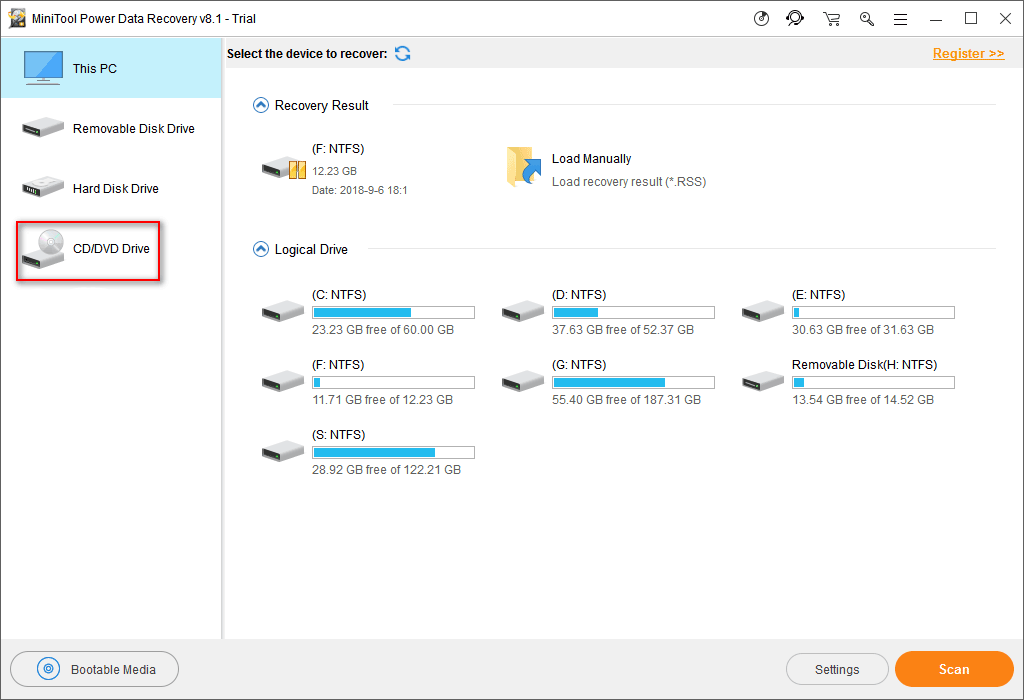
CD / DVDのデータ復元が完了するまで少々お待ちください。
関連記事:破損または傷のあるCD / DVDからデータを復元する方法
大容量記憶装置のデータ復元が簡単でしょうTwitterでシェア
磁気ディスクの仕組みと性能
この部分では、磁気ディスクの復元をよく理解できるために、磁気ディスクの仕組みを示します。次に、4つの主要なパラメーターで、優れた磁気ディスクを説明します。
磁気ディスクの仕組み
ある統計によると、磁気ディスクは現在使用されている大容量記憶装置の最も一般的な形式です。磁気ディスクには、データの保存に使用される薄い回転プラッター(プラッター)、データの読み取りに使用される磁気ヘッド、および磁気ヘッドの位置決めのスイングアームがあります。
磁気読み取り/書き込みヘッドはプラッターの上または下に配置され、プラッターと一緒に回転し、その回転軌跡は磁気トラックと呼ばれる同心円を多数形成します。読み取りおよび書き込みヘッドの位置はスイングアームによって変化するため、異なる同心円状のトラックからデータを読み取ることができます。
多くの場合、情報はブロック単位で磁気ディスクに保存され、1つの情報ブロックには1つまたは複数のセクターを含めることができます。アクセス情報ブロックの長さ、プラッタ番号、トラック番号、およびセクタ番号はすべて、磁気ディスクとメインメモリ間で情報を交換するときに指定します。実際、これらのパラメータは、ディスクメモリにアクセスするための実際の「アドレス」を形成します。
磁気ディスクのパフォーマンス
ディスクストレージシステムのパフォーマンスは、主に、記録密度、記憶容量、アドレッシング時間、データ転送速度4つのパラメーターで測定されます。
記録密度
記録密度は通常はトラック密度とビット密度で表されます。ディスクの半径方向に沿った単位長さあたりのトラック数を指します。トラック密度の単位はインチあたりのトラック(TPI)です。ビット密度とは、トラック方向に沿った単位長さあたりのビット数を指します。その単位はインチあたりのビット数(BPI)です。
記憶容量
磁気ディスクの記憶容量とは、実際にディスクに保存できる有用な情報の量を指します。記憶容量はバイト単位で表され、C = n * K * S * bという式で計算できます。
- Cは記憶容量を表します。
- nは、情報の保存に使用されるプラッタの数を表します。
- Kは各プラッターのトラック数を表します。
- Sは各トラックのセクター数を表します。
- bは、各セクターに格納できるバイト数を指します。
アドレッシング時間
アドレッシング時間は、磁気ヘッドが開始位置から必要な読み取り/書き込み位置に到達するのに必要な時間を指します。
次の2つの部分が含まれます。
- シーク時間:ヘッドが特定のトラックを見つけるのに必要な時間
- 平均待ち時間(回転遅延または待ち時間):目的の読み取り/書き込みセクターが磁気ヘッドのすぐ下まで回転するのを待つのに費やされる平均時間
磁気ヘッドが指定した位置に到達するまでさまざまなセクターを待機するのに必要な時間は異なるため、通常、プラッターを回転させるのに使用する時間の半分を平均待ち時間として使用します。その結果、平均遅延は明らかにディスクの回転速度に関連しますが、シーク時間はディスクのパフォーマンスによって決まります。それは、ディスクのメーカーに次第です。
データ転送速度
データ転送速度とは、正しいアドレスが見つかった後、ヘッドが1秒あたりに読み書きするバイト数を指します。磁気ディスクは、さまざまなストレージメディアに応じて、ハードディスクとフロッピーディスクに分けられます。
ハードディスクとフロッピーディスク
- ハードディスクは、磁気層でコーティングされたアルミニウムのプラッタを基板として使用します。ハードディスクの読み取りおよび書き込みヘッドはプラッター上に浮いており、半径方向に沿って移動できます。微小なダスト粒子でさえ、読み取りヘッドと書き込みヘッドとプラッターの間の空間に侵入することはできません。それに加えて、耐振動性は、作業中に高速で回転するプラッターに接触する読み取りおよび書き込みヘッドに起因するディスクのスクラッチ事故を防ぐ上でも非常に重要な役割を果たします。
- しかし、フロッピーディスクはプラスチックのプラッターを使用しており、その両面には磁性層がコーティングされています。フロッピーディスクは非常に柔らかく、多くの場合、特別なプラスチックまたは紙の箱に入れられています。一般的に使用される5インチフロッピーディスクの容量は1.44MBで、プラスチックボックスでカプセル化されています。パッケージ化された8インチおよび5.25インチのフロッピーディスクは、だいたい使用されていませんでした。現在、容量が数百MBに達する可能性のあるZipディスクがあります。
よく見られる光ディスク
光ディスクは、日常生活でもよく見みられる記憶媒体で、光学的および電気的原理を利用して情報を読み書きします。光ディスクは反射素材でできているため、表面に何らかの変更を加えることでデータを保存します。
光ディスクが回転しているとき、レーザー光線は反射面に情報を保存して照射します。このようにして、反射光の強度の変化に応じてデータを認識および読み取ることができます。
データは単一のスパイラルトラックで光ディスクに保存されますが、これは磁気ディスクのトラックとはまったく異なります。スパイラルトラックはディスクの内側から外側に伸びており、磁気ディスクのように異なるセクターに分割されており、各セクターの容量は2KBです。
CD-ROM
CD-ROMはコンパクトディスク読み取り専用メモリとも呼ばれます。そのプラッターには、メーカーによって事前に書き込まれたプログラムとデータがすでに含まれています。そのため、データを変更したり、新しいデータを書き込んだりすることができなくて、そこからデータを読み取ることしかできません。
CD-WORM
この種類の光ディスクは、プラッターに一度だけデータを書き込むことができます。情報がCD-WORMに書き込まれると、ディスクが破損するまでそこに永続的に保存されます。これらのデータは何度でも読むことができますが、それらを変更したり、新しいデータを追加することができません。
CD-RW
CD-RWは、Compact Disk-ReWritableの略です。この種類の光ディスクは、繰り返し読み書きできるので、磁気ディスクに似ています。データの書き込みと読み取りの原理は、ディスクの作成に使用されるさまざまな素材によって異なります。
結語
大容量記憶装置のデータ復元は実現可能であると言いたいのですが、ディスクの損傷程度と種類、およびデータ損失後に行うことによって復元の可能性も異なります。
二次的な損傷を避けるために、デバイスの使用をすぐに停止して、データ復元を実行する必要があると思われます。
最後に、minitoolソフトについてご質問がありましたら、[email protected]までお気軽にお問い合わせください。
